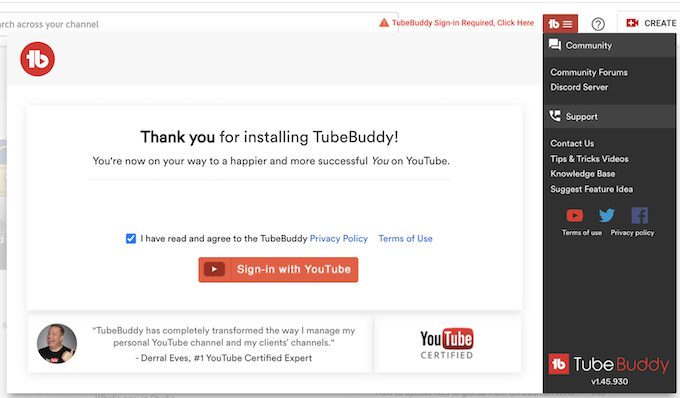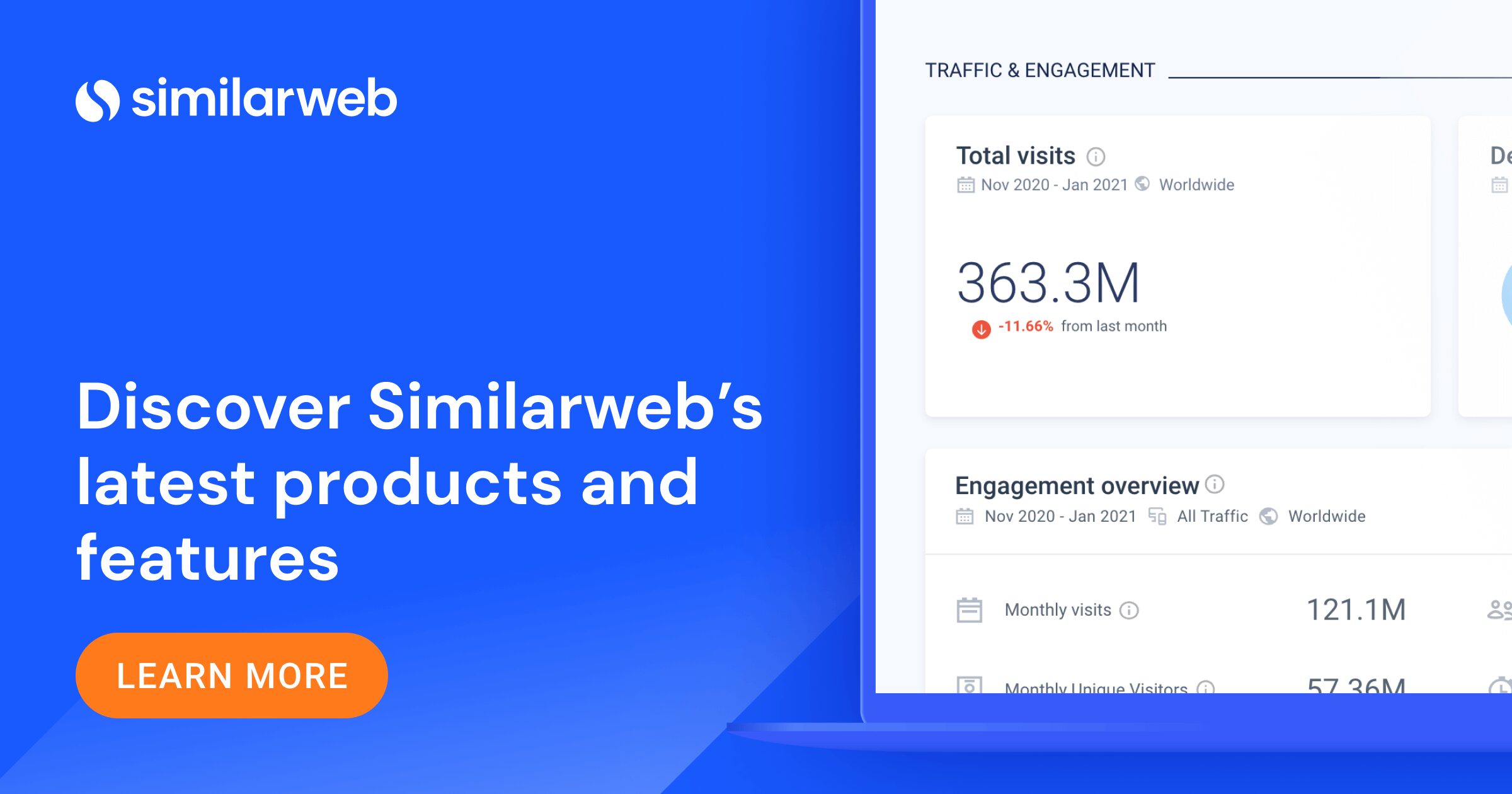Lorsque vous avez besoin d'aide pour gérer votre chaîne YouTube, TubeBuddy peut fournir les outils dont vous avez besoin. Il peut être installé comme extension chromée afin que vous puissiez tirer le meilleur parti des outils qu'il propose.
Certains disent que TubeBuddy est mieux utilisé avec Chrome plutôt que pour d'autres navigateurs, et il est facile de l'installer.
Utilisez ces instructions étape par étape pour apprendre à installer TubeBuddy sur Chrome et utiliser l'extension de gestion des canaux YouTube.
Étape 1: Accédez à la page d'extension Chrome
Tout d'abord, vous devez visiter la bonne page pour installer le module complémentaire Chrome. Tu peux Cliquez ici Pour aller directement à la page, ou vous pouvez aller sur la page d'accueil de TubeBuddy, où vous pouvez cliquer sur «Installer gratuitement maintenant» pour être emmené sur la page.


La page d'extension Chrome Store ressemble à ceci:


Cliquez sur «Ajouter à Chrome» pour démarrer le processus d'installation de l'extension.
Étape 2: Confirmer l'installation
Après avoir cliqué sur le bouton «Ajouter à Chrome», vous recevrez une fenêtre contextuelle vous demandant de confirmer que vous souhaitez installer l'extension. La fenêtre contextuelle vous indique ce que l'outil sera autorisé à faire et vous donne la possibilité de «annuler» ou de «ajouter une extension».


Cliquez sur «Ajouter une extension» pour continuer à ajouter TubeBuddy à votre navigateur.
Étape 3: Vérifiez l'icône tubebuddy
Lorsque vous avez installé l'extension TubeBuddy, vous pourrez voir l'icône TubeBuddy en haut de votre navigateur, à côté des autres extensions chromées (par l'icône de la pièce de puzzle). Vous pouvez vérifier cela pour confirmer que vous avez installé l'extension.
Étape 4: Connectez-vous via YouTube
Pour obtenir les fonctionnalités complètes de l'outil TubeBuddy, vous devez vous connecter avec votre compte YouTube Channel.
Tout d'abord, allez sur YouTube, où vous verrez l'icône TubeBuddy à côté du bouton «Créer». Il dira: « La connexion TubeBuddy requise, cliquez ici. »


Cliquez pour accéder à la page de connexion pour TubeBuddy. Vous recevrez une fenêtre contextuelle où vous devriez cocher la case des conditions générales, puis cliquez sur «Connexion avec YouTube».


Étape 5: Choisissez votre compte Gmail
Pour vous connecter à votre chaîne YouTube, vous devez choisir le compte Gmail qui est associé à votre chaîne. Si vous avez plus d'un canal, vous devez alors choisir le bon canal.


Étape 6: Donnez l'accès à tube à votre compte
TubeBuddy demandera l'accès à votre compte. On vous dira ce que l'acceptation permettra à TubeBuddy de faire.
Cliquez sur «Autoriser» pour donner accès à TubeBuddy.


Vous devriez recevoir un message que vous avez signé avec succès et TubeBuddy est maintenant prêt à utiliser pour gérer votre chaîne YouTube.
Pourquoi choisir TubeBuddy pour Chrome?
Il existe d'excellentes raisons de choisir TubeBuddy pour vous aider à gérer votre chaîne YouTube sur Chrome. L'outil a un grand nombre de critiques positives et est l'extension la mieux notée pour les créateurs YouTube.
Voici quelques-unes des critiques positives du Chrome Store:






Vous n'utilisez pas Chrome? Voici comment installer TubeBuddy sur Firefox.